显示或隐藏尺度元素
图形尺度元素是轴线、轴标签、刻度标记和刻度标签。可以在图形数据区域的高端或低端显示这些元素。
例如,在下面的单值图上,连续 (y) 尺度显示其主刻度标记和小刻度标记在低端的刻度标签。类别 (x) 尺度显示其刻度标记在低端的刻度标签。两端均有轴线。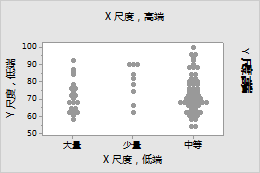
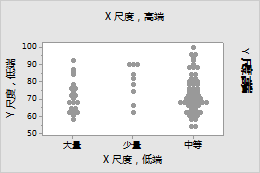
要在创建图形时指定要包括的元素,请单击尺度,然后在轴与刻度选项卡上选择元素。要在现有图形上更改或添加元素,请使用以下步骤:
- 双击图形。
- 双击尺度以打开编辑尺度对话框。
- 双击尺度,然后在显示选项卡上选择元素。
转置值尺度和类别尺度
要在创建图形时转置 y 尺度和 x 尺度,请单击尺度,然后在轴与刻度选项卡上选择转置值和类别尺度。要转置现有图形上的尺度,请使用以下步骤:
- 双击图形。
- 双击尺度以打开编辑尺度对话框。
- 要更改单位,请双击计算线。
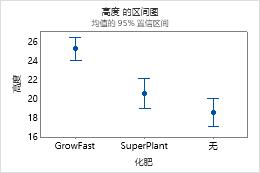
尺度的默认位置
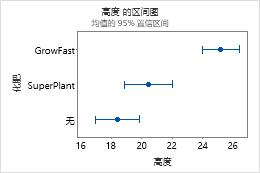
转置的尺度
图形上最内层和最外层的尺度
对于图形上所显示的组,Minitab 使用“最内层”和“最外层”这两个词来指示多个水平的尺度的相对位置。
对于水平尺度,最外层是指图形底部的尺度,最内层是指离底部最远的尺度(离水平轴最近)。
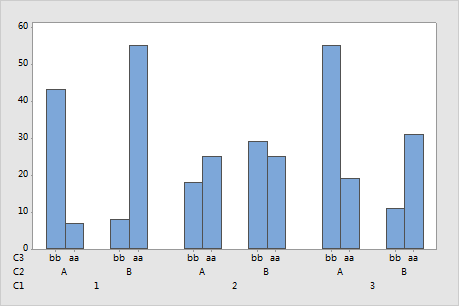
在该条形图中,C1 是最外层的尺度,C3 是最内层的尺度。
最外层有时也称为水平 1。水平 1 尺度正上方的尺度是水平 2 尺度,依此类推。
对于垂直尺度,最外层是指最左侧的尺度,最内层是指离垂直轴最近的尺度。
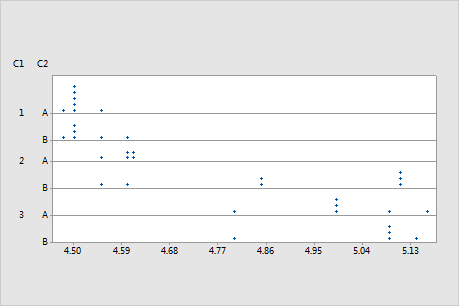
在该点图中,C1 是最外层的尺度,C2 是最内层的尺度。
在创建包含分组变量的图形时,您在该对话框中输入变量的顺序决定了将哪些变量定义为最内层或最外层。Minitab 使用您输入的第一个变量作为最外层的变量。后续尺度水平将遵循变量的顺序。
删除一些最内层的类别标签
最内层的类别标签是距离轴线最近的标签。默认情况下,会显示所有的类别标签。例如,此条形图上最内层的类别标签是 Q1、Q2、Q3 和 Q4。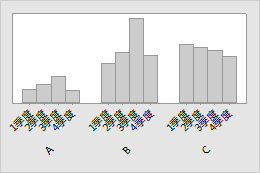
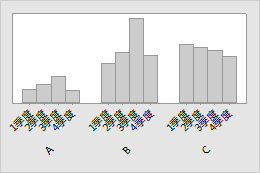
要删除一些最内层的标签以降低显示内容的混乱程度,请使用以下步骤:
- 双击图形。
- 双击尺度以打开编辑尺度对话框。
- 在尺度选项卡上的最内部显示的类别标签的刻度下,针对对钩起始或对钩增量取消选择自动,然后指定设置。
例如,在下面的第一个条形图上,对钩增量设置为 2,以便显示每个其他刻度标记。在第二个条形图上,对钩起始设置为 2,以便标签从第二个(而非第一个)刻度标记开始。
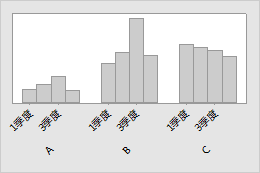
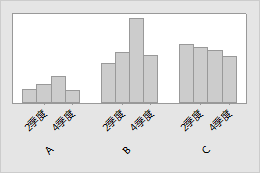
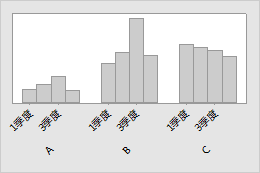
对钩增量 = 2
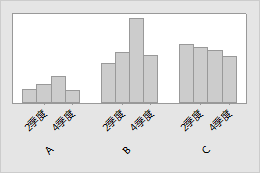
对钩增量 = 2 和对钩起始 = 2
更改组之间的间隔
要更改组之间的间隔,请使用以下步骤:
- 双击图形。
- 双击尺度以打开编辑尺度对话框。
- 在尺度选项卡上的尺度类别之间的空间下,可以指定以下内容:
- 聚类内间隙
- 要指定聚类中项目之间的间隔,请取消选择自动,然后输入间隙。
- 聚类间间隙
- 要指定聚类之间的间隔,请取消选择自动,然后输入间隙。
例如,下面的第一个条形显示组之间的默认间隔。第二个条形显示组之间的最大间隔。第二个条形还显示每个聚类内条形之间的间隙。
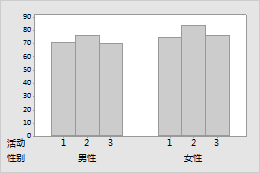
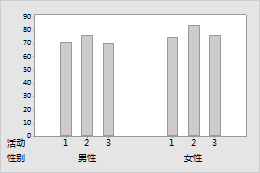
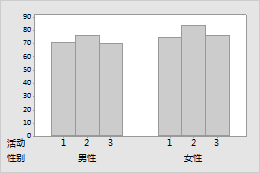
聚类内间隙=0, 聚类间间隙=1.5
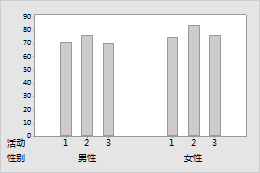
聚类内间隙=1, 聚类间间隙=5
在尺度上包括空组
(此选项仅适用于多水平的类别尺度。)默认情况下,Minitab 在图形上包括所有可能的组,即使组没有数据也是如此。要排除现有图形的尺度或图例上的空单元格,请使用以下步骤:
- 双击图形。
- 双击尺度以打开编辑尺度对话框。
- 在尺度选项卡上,取消选择包括空单元格。
例如,下面的条形图包括组 A2 的刻度标记,但不包括条形。A2 是空白单元格,因为工作表中的任何行在列 C1 中都不包含 A、在列 C2 中都不包含 2。
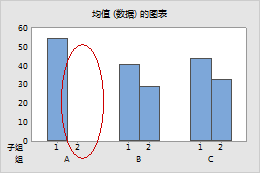
| C1-T | C2 | C3 |
|---|---|---|
| 组 | 子组 | 数据 |
| A | 1 | 55 |
| B | 1 | 41 |
| B | 2 | 29 |
| C | 1 | 44 |
| C | 2 | 33 |
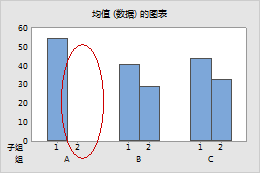
更改刻度标记标签和轴标签
多水平尺度
要在包括多个水平的尺度上为刻度标记标签和轴标签指定自定义文本,请使用以下步骤:
- 双击图形。
- 双击尺度以打开编辑尺度对话框。
- 选择相关选项卡以执行所需编辑。
- 标签:取消选择自动选项卡,然后输入用空格分隔的自定义标签。
- 字体:您可以编辑刻度标记标签的字体。
- 对齐方式:您可以更改刻度标记标签的角度。
例如,活动的水平在工作表中编码为值 1、2 和 3。第二个图形中的自定义刻度标记标签比默认刻度标记描述性强。
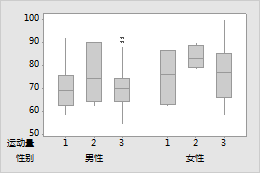
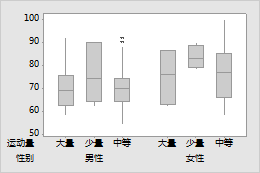
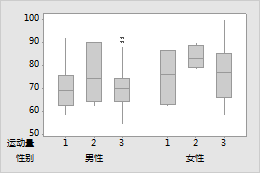
默认刻度标记标签
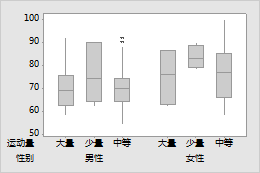
自定义刻度标记标签
提示
您还可以使用将工作表中的编码值更改为描述性更强的值。有关更多信息,请转到重新编码概述。
单水平尺度
要为单水平尺度上的刻度标记标签指定自定义文本,请使用以下步骤:
- 双击图形。
- 双击尺度以打开编辑尺度对话框。
- 选择相关选项卡以执行所需编辑。
- 标签 选择 指定百分比并输入用空格分隔的自定义标签。
- 字体:您可以编辑刻度标记标签的字体。
- 对齐方式:您可以更改刻度标记标签的角度。
要编辑单水平尺度上的轴标签,
- 双击图形。
- 双击轴标签以打开编辑轴标签对话框。
- 选择相关选项卡以执行所需编辑。
- 字体:编辑文本和字体。
- 对齐方式:指定文本相对于默认位置的角度和位置。
- 显示:指定图形上要显示标签的位置。
所有组块采用相同尺度范围
(仅限矩阵图)
- 双击图形。
- 双击尺度以打开编辑尺度对话框。
- 在尺度选项卡上,选择所有组块采用相同尺度范围以标准化矩阵图中所有图形的选定尺度的范围。
